L’ultimo sistema operativo in casa Microsoft, sembra davvero abbia riconquistato il cuore di molti utenti, che avevano lamentato con il predecessore Vista problemi prestazionali e di incompatibilità . Difatti, Windows 7, a dispetto delle prime release di Vista, consuma molto meno risorse e garantisce prestazioni tutto sommato buone anche con hardware più datato.
Con questa guida, vedremo che sia semplice, davvero molto semplice, bypassare il controllo di Microsoft e quindi “genuinizzare“, per così dire, il sistema operativo, avendo la possibilità di installare i più recenti aggiornamenti di sistema e godere appieno del nuovo SO di Redmond.
Disclaimer: La guida vuole essere solo una dimostrazione della vulnerabilità del sistema, non si intende in alcun modo incoraggiare la pirateria informatica. Se volete Windows 7, acquistatelo dai rivenditori ufficiali Microsoft, ed otterrete così la possibilità di essere supportati telematicamente.
Detto questo, andiamo ad esaminare la lista dei pre-requisiti:
1. Una macchina in grado di supportare Windows 7 (ecco qui i requisiti minimi);
2. Una installazione di Windows 7 sull’hard disk(tutte le edizioni disponibili sono applicabili a questa guida);
3. Scaricare questo pacchetto zippato [contiene Windows 7 Loader, versione 1.7.9 la più recente in data odierna (06/04/2010); è presente anche qui, qui, qui,qui e qui; Password: WWW.SPARKBLOG.ORG];
Update passo 3. -> Per scaricare Windows 7 Loader, ad esempio, da Rapidshare, basterà recarsi qui.
Clicchiamo su “Free User” ed aspettiamo che il countdown finisca. Non appena si arriva allo “0”, comparirà il tasto “Download“. Clicchiamo con il mouse anche su quest’ultimo link si avvierà l’effettivo download.
Soddisfatti questi tre requisiti, basterà scompattare con un programma quale 7-Zip o WinZip il pacchetto che abbiamo appena scaricato.
A questo punto, prima di proseguire con il pachting vero e proprio, è consigliabile, per evitare continue seccature disattivare il software antivirus (qualora ne aveste uno installato) e particolarmente lo UAC, User Account Control (per intenderci, quella finestra che vi chiede conferma ogni volta state installando un software o, più in generale, richiedendo i privilegi di amministrazione).
Per farlo, rechiamo in “Start” -> “Pannello di Controllo” -> “Account Utente e protezione Famiglia” -> “Account Utente” -> “Modifica le impostazioni di Controllo dell’account utente“.
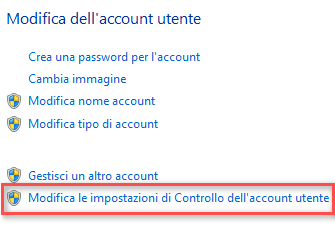
[In alternativa, è possibile utilizzare l’applicazione TweakUAC, che svolge automaticamente il lavoro con due click ed un riavvio. Leggi qui per maggiori informazioni.]
Diamo conferma allo UAC per l’ultima volta in questa sessione, e quindi trasciniamo il pulsantino verso il basso, impostando quindi “Non notificare Mai“; in questo modo:
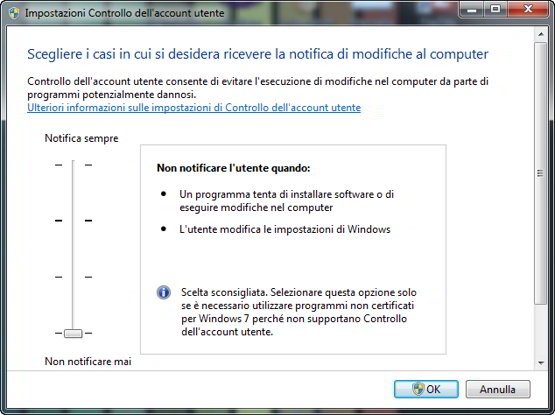
Oramai siamo pronti per attivare Windows 7: ritorniamo alla cartella che abbiamo appena decompresso, e quindi clicchiamo con il tasto destro “Windows 7 Loader.exe“, scegliendo dal menù contestuale “Esegui come Amministratore“.
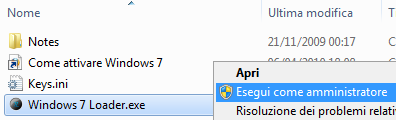
L’interfaccia, come potete notare voi stessi, è davvero minimale. Basta infatti scegliere, se già non lo è, “Loader – Default Mode“, cliccare su “Install” e riavviare il sistema.
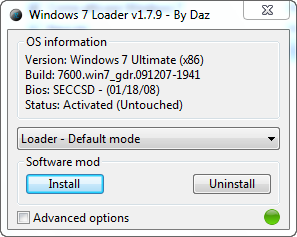
Windows 7 risulterà essere attivo, pronto a scaricare tutti gli aggiornamenti necessari o facoltativi.
Nel caso in cui la “Default Mode” non vada a buon fine, è possibile scegliere una modalità alternativa (“Alternative Mode“, per l’appunto) dal menù a tendina dello stesso programma (che ricordo, deve essere eseguito come amministratore per funzionare correttamente).
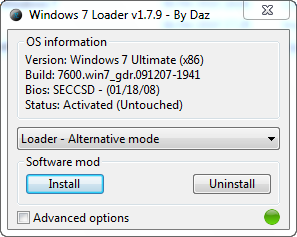

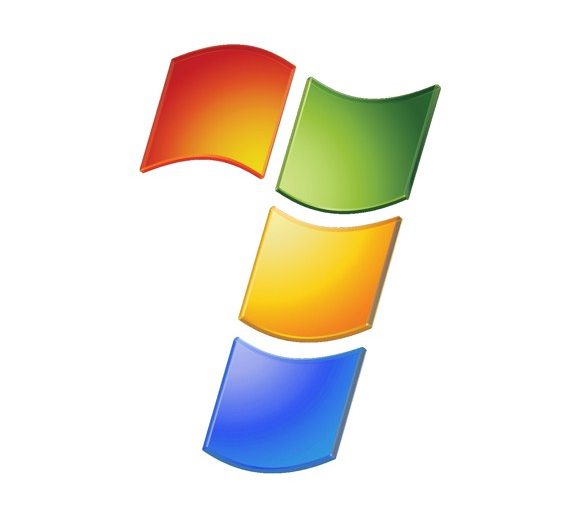

ciao a tutti l’interfaccia nn mi permette installare è come se fosse bloccato e allo status mi dice please wait..boo..aiutooo
@Carlo: La Build 7100 è la ex-RC ufficiale, che non viene supportata dal programma. Ti consiglio quindi di procurare una versione ufficiale di Windows: la trovi in tutti i negozi di informatica.
Fammi Sapere 😉
P.S.: Iscriviti al gruppo di Sparkblog.org su Facebook 😉
Ciao ho la versione di w7 ultimate build 7100 e non funziona il software mi dice non supportato ed il pulsante install non si può cliccare.. aiuto!!
@Marco: Non noto notevoli differenze che mi facciano dire che Odin sia molto meglio di questo o quello strumento. Ti ringrazio comunque della segnalazione 😉
P.S.: Iscriviti al gruppo di Sparkblog.org su Facebook 😉
Ragazzi per attivarlo e renderlo genuino al 100% senza nessun intoppo è molto meglio utilizzare ODIN. Ci metterete un attimo. Potete scaricare Odin da qui
Ci sono anche le istruzioni dettagliate. CIAOO!
@Gianni: Si 😉
Scusami per l’abissale ritardo. Deve essermi scappato il tuo commento. Perdonami 🙁
P.S.: Iscriviti al gruppo di Sparkblog.org su Facebook 😉
Ciao, quindi usando questo “loader” attivo la mia copia in versione di valutazione di Thin Pc?
ariciao e grazie!
@Alexlive: Non ho capito il tuo commento. Parlando di somari, sembra che il testo l’abbia proprio scritto un povero asinello 😀
Ho notato che la maggioranza di voi sono somari del pc cosi è inutile che vi chiederete “come si fa”
@Apax: Ottimo 😀
A risentirci presto su Sparkblog.org 😉
GRAZIE MILLE!!!!!!!
La copia di Windows installata sul PC è autentica e garantisce sicurezza, affidabilità e protezione.
grazie!
@Apax: Se c’è quel bollo, tutto dovrebbe funzionare correttamente. Per verificare, vai qui e segui la procedura guidata. Se tutto va a buon fine, allora Windows è attivo e funzionante 😉
ho installato il loader 2.0 e dalle info di sistema risulta graficamente ATTIVO cioè esce scritto windows è attivo e c’è il “bollino blu classico”
C’è un modo per vedere se realmente è attivo?
tipo se ci sarebbe un periodo di scadenza (i famosi 30 giorni) dove si vedrebbe il countdown?
(non vorrei trovarmi senza pc x questioni di lavoro)
no è windows seven utlimate. sp1 non l’ho installato
vedo un altro loader grazie ^^
@Apax: Probabilmente hai aggiornato al SP1. All’epoca in cui scrivevo, il programma non era “pronto” per il Service Pack, quindi ti consiglio di cercare una versione più aggiornata.
Credo sia uscita la versione 2.0, quindi Google ti potrà dare una mano 😉
Ciao ho windows seven ultimate e l’ho attivato con il tuo programma..
quando vado a vedere le info del sistema c’è la scritta_: questa copia di windows non è attiva ecc ecc
clicco su questo per provare un key e mi esce attivazione completata e risulta tutto attivo.
E’ normale questo?
(premetto che ho eseguito alla lettera tutta la guida)
@Encapsulate: Sinceramente non so dirti. Credo funzioni, ma non ne ho la certezza.
Fammi Sapere 😉
Ciao anche se ho già windows scaduto posso usarlo?
Che problemi mi dà se ho windows scaduto?
Grazie mille ^_^
si entra perfettamente… praticamente nella pikkola interfaccia non mi permette di clikkare nessuna opzione…grazie
@tiziano: Verifica che l’hardware del tuo PC sia entro i requisiti minimi di Windows 7. Ovvero:
Processore da 1 GHz e RAM da 1 GB.
Fammi Sapere 😉
salve, ho un porblema
praticamente nella piccola interfaccia finale ho la possibilita di cliccare nulla (ne install ne unistall ne leader-default mode)come se fosse bloccate.. status: please wait…
come posso fare
@Titareo: Scaricalo qui. Assicurati di aver copiato la password (“WWW.SPARKBLOG.ORG”, senza virgolette) in maniera corretta.
Fammi Sapere 😉
ho scompattato il programma ma quando inserisco la password mi da errore
grazie
@Giampaolo: Grazie per il tuo commento e per i complimenti 😉
A risentirci presto su Sparkblog.org 😉
Grazie per aver condiviso con stile le tue puntuali e precise indicazioni. W7 ora è attivo.
@giovanni: Grazie a te per aver letto l’articolo 😉
A risentirci presto su Sparkblog.org.
ottimo grazie
@Lupin3: Il loader avvia Windows in modo che il tempo di prova e tutte le altre restrizioni vengano completamente bypassate.
Nessuna scadenza né altro.
Ovviamente, dopo una adeguata formattazione, puoi installare qualunque sistema operativo tu voglia, compreso la versione “Home Premium” che la “casa” del tuo PC ti ha fornito.
A rileggerci su Sparkblog.org 😉
comuncue e una versione a tempo? cioe scade il tempo per il quale posso usarlo? e cmq posso ritornare ad home premim se formatto tutto con le impostazioni per riportare ad una condizione precedente di fabbrica? grazie
@jtr: Se il periodo di prova è scaduto, allora re-installa da capo il sistema, accertandoti che l’hard disk (o quanto meno la partizione in cui era installato Windows) sia formattato e pulito.
Quindi segui la procedura descritta nell’articolo.
se il periodo di prova è scaduto che fare?
@Marco: Entrambi usano metodi molto simili fra loro e sfruttano lo stesso buco di Windows.
Uno vale l’altro insomma 😀
Personalmente consiglio invece il
Windows 7 Loader eXtreme Edition 3.500 (SAFE)
Comunque sia, ottimo consiglio 🙂
@Gigi: Hai ragione. Problema risolto 😉
Purtroppo WinLoader non è più scaricabile. Forse quelli del servizio hanno rimosso il file dai loro server.
@Minkium: Puoi installare tranquillamente qualunque applicazione 🙂
A presto su SKB.org
Ciao a tutti. Ora che il tempo rimasto non c’è più, posso installare programmi come Office & co. oppure ci sono problemi?
Articolo Aggiornato con i consigli dati nei commenti!
@BobbySol: Per scaricare Windows 7 Loader, devi andare qui e scegliere uno fra i metodi proposti per il download.
Ad esempio scegli Rapidshare (dovrebbe essere il primo), quindi clicca su “Download”. Clicca ancora su “Free Download” e aspetta che il countdown finisca. Non appena arriva allo 0, ecco quindi che compare il tasto del definitivo “Download”. Clicca anche su quello e accetta il download 😉
@John Cena: Bene 🙂
Ti consiglio però di acquistare la licenza di Microsoft. Solo così potrai stare tranquillo.
@Gecko: Hai provato il metodo alternativo?
@Sbronzone: Mi sembra un problema abbastanza strano.
In ogni caso, puoi usare l’applicazione “TweakUAC” (qui trovi l’articolo in cui ne ho parlato) 😉
Fammi sapere.
@Atlantic: come ho scritto nell’articolo, puoi tranquillamente scaricare tutti gli aggiornamenti che vuoi.
Ho un problema nello UAC. Non mi si disattiva. C’è un altro modo?
@Doraemon86: Grazie a te per aver letto l’articolo 🙂
Cercavo un software simile ma non riuscivo a trovarlo. Grazie a te ora so anche come usarlo XD
senti anchio ho usato lo stesso prog. ma si possono scaricare gli aggiornamenti?
Atlantic
Ottima guida. ma mi sorge un dubbio: come devo fare per scarica il programma? Non ho capito come si fa XD
Allora, a me non funziona questo metodo. Riavvio ma rimane tutto come prima. Il tempo di prova sta per scadere, che devo fare?
grz per il software!
Finalmente l’ho sbloccato!!!!!